Vill du importera och exportera navigeringsmenyer i WordPress?
Den inbyggda import-/exportfunktionen i WordPress låter dig flytta menyer från en webbplats till en annan som en del av en fullständig webbplatsöverföring. Den låter dig dock inte importera och exportera menyer separat.
I den här artikeln visar vi hur du enkelt kan importera och exportera navigeringsmenyer i WordPress utan att göra en fullständig webbplatsöverföring.
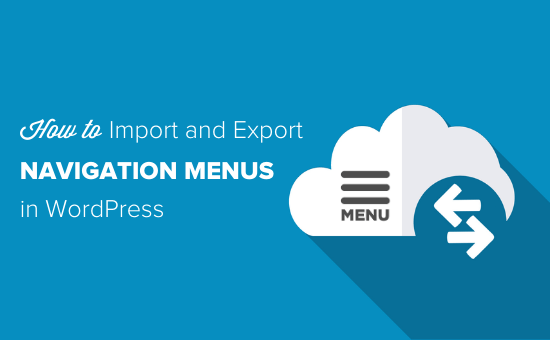
Varför importera och exportera navigeringsmenyer i WordPress?
Varje WordPress-webbplats har inbyggda import- och exportfunktioner. Du hittar dem genom att gå till Verktyg » Import och Verktyg » Export i din WordPress-instrumentpanel.
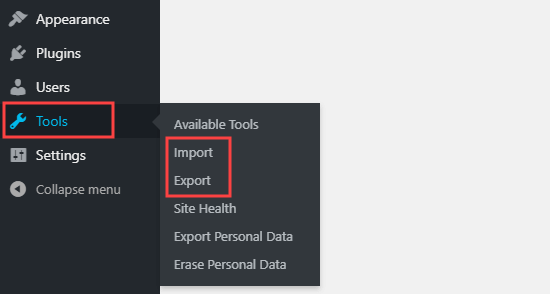
Här kan du välja att exportera allt innehåll eller exportera endast dina inlägg, sidor eller media.
Om du väljer 'Allt innehåll' kommer WordPress att exportera alla dina sidor och inlägg, plus dina kommentarer, anpassade fält, termer, anpassade inläggstyper och navigeringsmenyer.
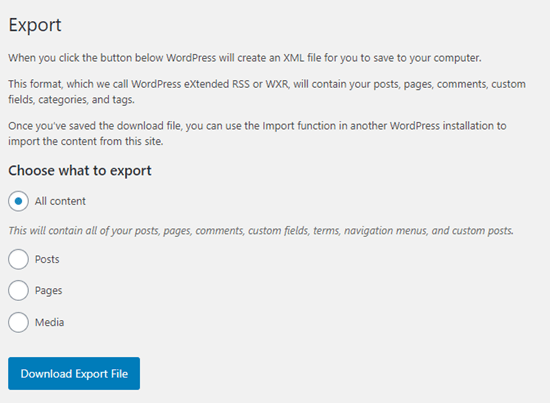
Ibland kanske du dock bara vill exportera navigeringsmenyn. Du kanske till exempel skapar en systerwebbplats för en ny produkt och vill behålla samma menyutformning och design.
Med det i åtanke, låt oss se hur du kan kopiera en navigeringsmeny till en ny WordPress-blogg utan att exportera resten av ditt innehåll.
Hur man exporterar och importerar navigeringsmenyer i WordPress
Innan du går vidare, se till att du är nöjd med menyn du planerar att exportera. Du kan till exempel ändra menyns stil, markera viktiga menyalternativ, eller göra andra ändringar.
Du hittar din webbplats meny genom att gå till Utseende » Menyer i WordPress-instrumentpanelen.
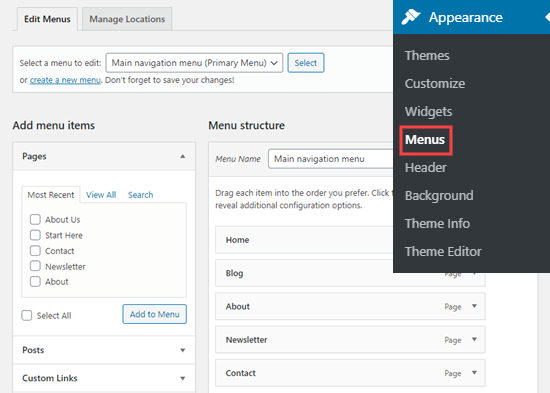
För mer information om hur du ändrar menyn, se vår detaljerade guide om hur man lägger till en navigeringsmeny i WordPress.
Därefter behöver du installera och aktivera pluginet WPS Menu Exporter. För mer information, se vår steg-för-steg-guide om hur man installerar ett WordPress-plugin.
Efter aktivering måste du gå till Verktyg » Exportera i din WordPress-administrationspanel.
Du kommer att se ett nytt alternativ för att exportera navigeringsmenyobjekt. Detta inkluderar själva menyn och allt innehåll som är länkat till den. Pluginet kommer också att exportera eventuella kommentarer som lämnats på de länkade inläggen.

För att exportera detta innehåll, välj helt enkelt alternativet "Navigeringsmenyobjekt" och klicka sedan på knappen "Ladda ner exportfil".
Detta laddar ner navigeringsmenyn, plus alla dess länkade sidor och kommentarer.
Allt detta innehåll lagras i en .xml-fil med namnet site.wordpress.yyyy-mm-dd, där "site" är namnet på din webbplats och "yyyy-mm-dd" är datumet då du skapade nedladdningen.
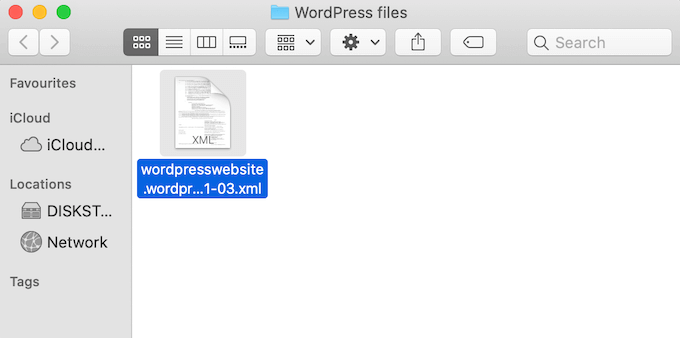
Importera din WordPress-meny till din nya webbplats
Nu kan du importera .xml-filen med hjälp av WordPress standardfunktion för import.
Innan du börjar, kontrollera att destinationswebbplatsen inte har några sidor med samma namn som den nya menyn, inklusive sidor i papperskorgen. Om du hoppar över det här steget kan WordPress inte importera dessa sidor korrekt.
Logga sedan in på webbplatsen där du vill importera navigeringsmenyn. Gå sedan till Verktyg » Import.
Om du inte redan har gjort det kan du behöva installera WordPress-importörverktyget. I så fall, hitta rubriken "WordPress" och klicka på "Installera nu".
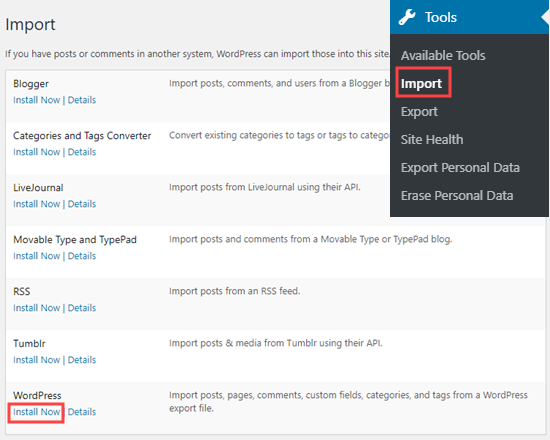
Efter installation av WordPress-importören bör du se en ny länk "Kör importör".
Du kan fortsätta och klicka på den här länken.

På skärmen Importera WordPress klickar du på knappen 'Välj fil' och väljer .xml-filen du laddade ner tidigare.
Klicka sedan på knappen 'Ladda upp fil och importera'.
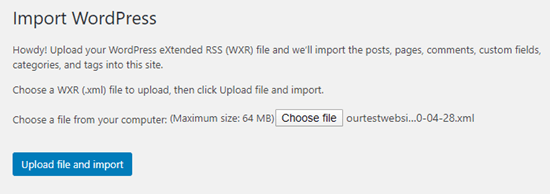
På nästa skärm kommer WordPress att be dig att tilldela det importerade innehållet till en författare.
Om du driver en WordPress-blogg med flera författare, kan du öppna rullgardinsmenyn 'tilldela inlägg till en befintlig användare' och välja ett användarnamn från listan.
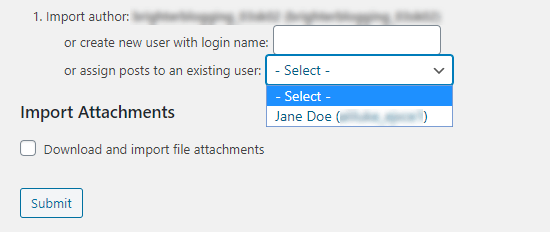
Ett annat alternativ är att lägga till en ny användare eller författare för detta innehåll genom att skriva ett inloggningsnamn i fältet 'skapa ny användare...'.
Om du importerar sidor tillsammans med menyn, vill du också kryssa i rutan ‘Ladda ner och importera filbilagor’ för att säkerställa att eventuella bilder inkluderas i importen.
När du är nöjd med hur importen är inställd, klicka på knappen ‘Skicka’.
Efter några ögonblick bör du se ett meddelande som säger att importen lyckades.
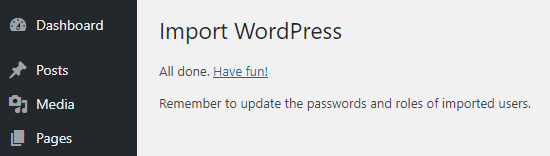
Visa din importerade meny och sidor
För att titta på den importerade menyn, gå bara till Utseende » Menyer. Här kan du se till att allt är korrekt inställt.
Du kanske också vill göra några ändringar i den importerade menyn, som att lägga till ett sökfält eller ikoner för sociala medier.
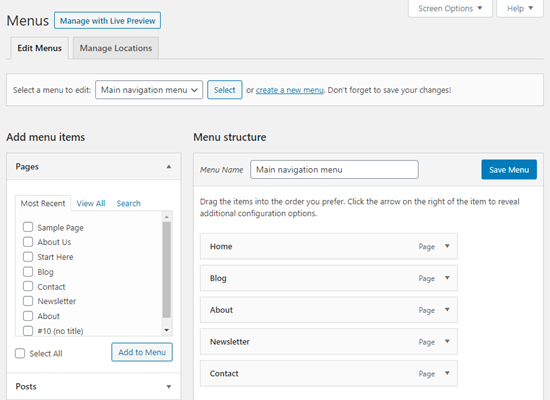
Du kan också klicka på fliken Sidor i din WordPress-instrumentpanel för att kontrollera att eventuella länkade sidor, kommentarer och bilder importerades tillsammans med menyn.
Vi hoppas att den här artikeln hjälpte dig att lära dig hur du importerar och exporterar navigationsmenyer i WordPress. Du kanske också vill se vår guide om hur du lägger till ämnen i navigationsmenyer, eller se vårt expertval av bästa handledningarna för att bemästra WordPress navigationsmenyer.
Om du gillade den här artikeln, prenumerera då på vår YouTube-kanal för WordPress-videoguider. Du kan också hitta oss på Twitter och Facebook.





kzain
Det här är precis vad jag har letat efter!
Försöker migrera mina menyer till en ny webbplats, och WPS Menu Exporter-pluginet låter som en "game-changer". Mycket enklare än en fullständig export.
Tack för tipset om det inbyggda verktyget också. Bra att veta för framtida säkerhetskopior!
Dennis Muthomi
Jag har en webbplats som använder megamenyer, och undrade om det också är möjligt att exportera och importera megamenyer.
Eller finns det några begränsningar när det gäller megamenyer?
WPBeginner Support
Det skulle i hög grad bero på vilket verktyg som används för att skapa megamenyn.
Admin
Dayo Olobayo
Detta är en bra resurs men jag är nyfiken... kan man importera och exportera navigeringsmenyer som har undermenyer också? Eller fungerar den här processen bara för grundläggande menyer?
WPBeginner Kommentarer
Vanligtvis ja, grundläggande undermenyer bör också överföras.
Jiří Vaněk
Export kan vara hjälpsamt, men får jag fråga dig, om det finns ett alternativ för att duplicera menyer?
WPBeginner Support
Inte för tillfället, men du skulle kunna importera menyn på samma webbplats som en metod för att uppnå det.
Admin
Val Archer
Hej – du missade det sista steget. Efter import måste du gå till Utseende / Menyer, sedan välja varje meny individuellt och markera rutan under "Menyinställningar" som den gäller för, spara sedan menyn – och först då visas menyerna korrekt på den nya webbplatsen.
Tilak Conrad
Hej
Skulle detta vara ett verktyg att använda för att migrera en hel webbplats från en domän & värd till en annan domän hos en annan värd?
WPBeginner Support
För det vill du titta på vår artikel nedan:
https://www.wpbeginner.com/wp-tutorials/how-to-move-wordpress-to-a-new-host-or-server-with-no-downtime/
Admin